win8系统的右键菜单中没有个性化选项,怎么添加桌面的图标? win8系统的右键菜单中没有个性化选项,添加桌面的图标的方法
时间:2017-07-04 来源:互联网 浏览量:
今天给大家带来win8系统的右键菜单中没有个性化选项,怎么添加桌面的图标?,win8系统的右键菜单中没有个性化选项,添加桌面的图标的方法,让您轻松解决问题。
在之前的系统,也就是winXP系统和咱们的win7系统中,要修改桌面的图标是很简单的,只需要在桌面找到空白处,点击鼠标右键,选择菜单中的个性化选项,进入之后在一步一步的进行操作就可以了。但是不少用户都发现了,咱们从win7系统升级到win8系统之后,右键菜单中就不再有这个个性化选项了,那么在win8系统中,咱们如果想要修改桌面的图标的话,要如何实现呢?下面,小编就来详细的为大家介绍一下操作方法吧!
相关推荐:U盘装系统软件
1.首先,咱们可以直接在win8系统的开始屏幕,也就是metro菜单中进行操作,咱们直接按下键盘上的ctrl+f,这样就可以打开一个搜索窗口,在打开的搜索窗口中,咱们直接输入“显示或隐藏桌面上的通用图标”并单击回车,这样就可以打开一个桌面图标设置的窗口了。
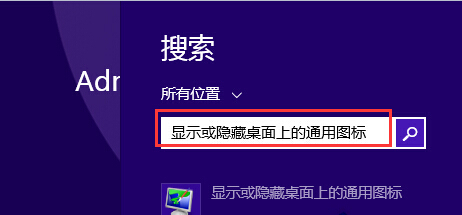
2.如下图中所示,在打开的桌面图标设置窗口中,咱们就可以看到Windows系统中默认的一些桌面图标了,如计算机、回收站、用户的文件、控制面板、网络等等,大家只需要将自己想要设置显示在桌面的图标勾选上,然后点击确定保存设置即可。
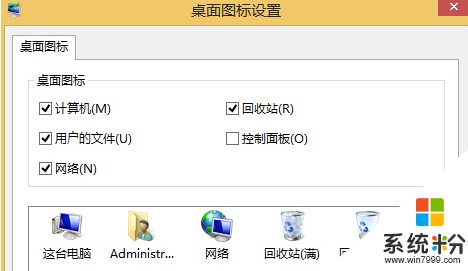
以上就是win8系统的右键菜单中没有个性化选项,怎么添加桌面的图标?,win8系统的右键菜单中没有个性化选项,添加桌面的图标的方法教程,希望本文中能帮您解决问题。
我要分享:
相关教程
- ·笔记本win8.1系统右键没有个性化如何添加桌面常用图标? 笔记本win8.1系统右键没有个性化添加桌面常用图标的方法
- ·win8右键菜单怎么添加关机项,win8右键菜单添加关机箱的方法
- ·如何在Win8.1右键菜单中添加Defender扫描选项? 在Win8.1右键菜单中添加Defender扫描选项的方法
- ·win8蓝牙添加到右键菜单发送到选项的方法
- ·怎么处理win8.1系统在右键菜单添加使用Windows Defender扫描选项 win8.1系统在右键菜单添加如何使用Windows Defender扫描选项
- ·win8系统怎么删除右键菜单选项,win8右键菜单多余项怎么删除
- ·win8系统无法打开IE浏览器怎么办|win8系统IE浏览器无法正常打开的处理方法
- ·win8系统如何截取弹出式菜单
- ·win8.1系统处理开机时闪一下才能进入桌面的方法
- ·Win8.1天气无法加载怎么办?
Win8系统教程推荐
- 1 找回win8纯净版系统语言栏的操作方法有哪些 如何找回win8纯净版系统语言栏的操作
- 2 Win8.1正式版怎样自动导出iPhone照片和视频 Win8.1正式版自动导出iPhone照片和视频的方法有哪些
- 3 win8电脑家庭组提示无法正常退出怎么解决? win8电脑家庭组提示无法正常退出怎么处理?
- 4win8系统宽带怎样设置自动联网? win8系统宽带设置自动联网的方法有哪些?
- 5ghost Win8怎样设置开机自动联网 ghost Win8设置开机自动联网的方法有哪些
- 6ghost win8系统语言栏不见如何找回 ghost win8系统语言栏不见找回的方法有哪些
- 7win8重命名输入法不能正常切换的解决办法有哪些 win8重命名输入法不能正常切换该如何解决
- 8Win8分屏显示功能使用的方法有哪些 Win8分屏显示功能如何使用
- 9怎样让win8电脑兼容之前的软件? 让win8电脑兼容之前的软件的方法有哪些?
- 10怎样解决ghost win8频繁重启的烦恼 解决ghost win8频繁重启的烦恼的方法
Win8系统热门教程
- 1 win8系统怎么重装.重装系统win8教程
- 2 win8设置程序定时启动的方法,win8设置定时打开程序的方法
- 3 win8开始菜单设置的最佳方法
- 4win8无线网卡怎么安装,win8无线网卡安装教程
- 5win8连接wifi受限的解决方法
- 6Win8.1系统无法运行Java程序的解决办法
- 7win8系统Chrome提示没有注册类怎么回事?
- 8电脑win8.1怎么打开时间查看器|win8.1打开时间查看器的方法
- 9win8电脑每次休眠之后都需要重新登录如何解决 怎么解决win8电脑每次休眠之后都需要重新登录
- 10win8系统和所有系统电脑关不了机怎么解决 win8系统和所有系统电脑关不了机怎么处理
